SVN版本控制系统II
1 开发中的实际问题
1.1 小明负责的模块就要完成了,就在即将 Release 之前的一瞬间,电脑突然蓝屏,
硬盘光荣牺牲!几个月来的努力付之东流——需求之一:备份!
1.2 这个项目中需要一个很复杂的功能,老王摸索了一个星期终于有眉目了,可是这
被改得面目全非的代码已经回不到从前了。什么地方能买到哆啦 A 梦的时光机啊?
需求之二:代码还原!
1.3 小刚和小强先后从文件服务器上下载了同一个文件:Analysis.java。小刚在
Analysis.java 文件中的第 30 行声明了一个方法,叫 count(),先保存到了文件服务
器上;小强在 Analysis.java 文件中的第 50 行声明了一个方法,叫 sum(),也随后
保存到了文件服务器上,于是,count()方法就只存在于小刚的记忆中了——需求
之三:协同修改!
1.4 老许是一位项目经理,我会告诉你他把每一个版本都保存一份吗?我会告诉你这
些工程里其实有很多文件都是重复的吗?我会告诉你老许为这事删了很多电影
吗?——需求之四:多版本项目文件管理!
1.5 老王是另一位项目经理,每次因为项目进度挨骂之后,他都不知道该扣哪个程序
员的工资!就拿这次来说吧,有个该死的 Bug 调试了 30 多个小时才知道是因为
相关属性没有在应用初始化时赋值!可是二胖、王东、刘流和正经牛都不承认是
自己干的!——需求之五:追溯问题代码的编写人和编写时间!
1.6 小温这两天幸福的如同掉进了蜜罐里,因为他成功的得到了前台 MM 丽丽的芳心,
可他郁闷的是这几天总是收到 QA 小组的邮件,要求他修正程序中存在的 Bug,
可他自己本地电脑上是没有这些 Bug 的,“难道我的代码被哪个孙子给改了?”。
是的,小温没来的时候,丽丽是 QA 小组小郑的女朋友啊!——需求之六:权限
控制!
2 版本控制简介
2.1 版本控制[Revision control],最初来源于工程设计领域,是维护工程蓝图的标准做
法,能追踪工程蓝图从诞生一直到定案的过程。是一种记录若干文件内容变化,
以便将来查阅特定版本修订情况的系统。
2.2 Subversion 就是一款实现版本控制的工具软件,通常也称为版本控制器,简称 SVN。
Subversion 是 Apache 软件基金会组织下的一个项目。
2.3 Subversion 的优良特性
①目录版本控制
CVS 只能追踪单个文件的历史,但是 Subversion 实现了一个“虚拟”文件系
统,可以追踪整个目录树的修改,文件和目录都是版本控制的,结果就是可以在
客户端对文件和目录执行移动和复制命令。
②原子提交
提交要么完全进入版本库,要么一点都没有,这允许开发者以一个逻辑块提
交修改。
③版本控制的元数据
每个文件和目录都有一组附加的“属性”,你可以发明和保存任意的键/值对,
属性也会像文件内容一样被纳入版本控制。
④可选的网络层
Subversion 在版本库访问方面有一个抽象概念,利于人们去实现新的网络机
制,Subversion 的“高级”服务器是 Apache 网络服务器的一个模块,使用 HTTP
的变种协议 WebDAV/DeltaV 通讯,这给了 Subversion 在稳定性和交互性方面很
大的好处,可以直接使用服务器的特性,例如认证、授权、传输压缩和版本库浏
览等等。也有一个轻型的,单独运行的 Subversion 服务器,这个服务器使用自
己的协议,可以轻松的用 SSH 封装。
⑤一致的数据处理
Subversion 使用二进制文件差异算法展现文件的区别,对于文本(人类可读)
和二进制(人类不可读)文件具备一致的操作方式,两种类型的文件都压缩存放在
版本库中,差异在网络上双向传递。
⑥高效的分支和标签
分支与标签的代价不与工程的大小成比例,Subversion 建立分支与标签时只
是复制项目,使用了一种类似于硬链接的机制,因而这类操作通常只会花费很少
并且相对固定的时间,以及很小的版本库空间。
2.4 SVN 的工作原理:采取客户端/服务器模式——在服务器的版本库中保存项目文
件的各个版本,所有参与协同开发的程序员在自己本地电脑上保存一个工作副本。
SVN 支持程序员将本地副本更新到服务器端的最新版本,也支持将本地副本的最
新改变更新到服务器端,而且后面的更新不会覆盖前面的更新,而是作为一个新
的版本被保存下来——SVN甚至支持将本地工作副本恢复为服务器端保存的某一
个历史版本。

2.5 SVN 基本操作
①检出(checkout):将一个服务器端创建好的项目整个下载到本地,这是到项目
组后参与开发的第一步,只需执行一次。
②更新(update):将本地文件更新为服务器端的最新版本,通常为每天上班时
或修改公共文件之前执行一次。
③提交(commit):将本地修改提交到服务器端。通常每天下班前或每实现一个
功能、完成一个模块时执行一次。
3 Subversion 安装与配置
3.1 安装服务器端程序
①服务器端程序版本
目前 Subversion 的最新版本是 1.9.0-alpha2,这是一个测试版。官方网站推荐使
用的版本是 1.8.9,原话是:The best available version of Apache Subversion
is: 1.8.9
②下载源码包
Apache 组织自己维护更新的只是 Subversion 的源码,各个版本的源码包的下载地
址是:http://subversion.apache.org/download/
Subversion 源码是使用 C 语言开发的。
③下载二进制安装包
Subversion 在不同平台下的二进制包是由不同组织构建实现的,Windows 平台下
的二进制包实现情况如下:

所以,服务器端程序的下载地址可以使用:
http://sourceforge.net/projects/win32svn/files/latest/download
下载到的文件是:Setup-Subversion-1.8.9-1.msi
④双击运行 Setup-Subversion-1.8.9-1.msi

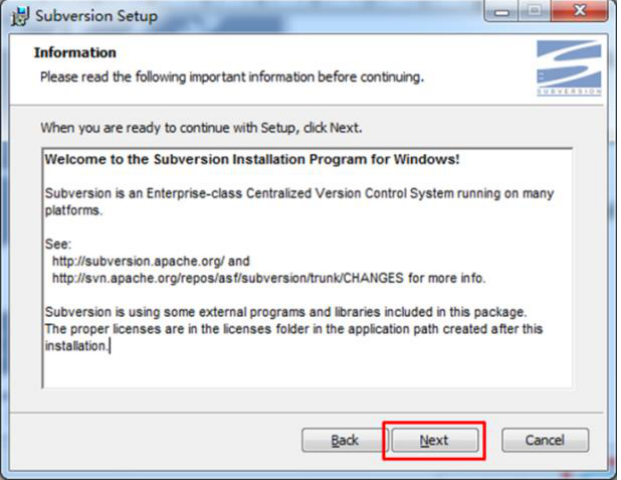
不整合 Apache 服务器可以忽略此选项
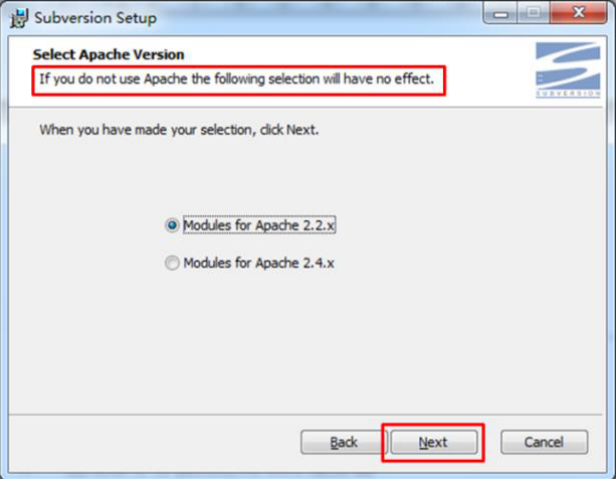
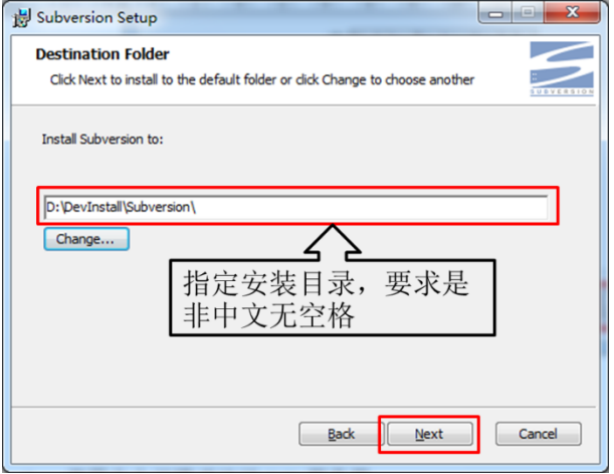

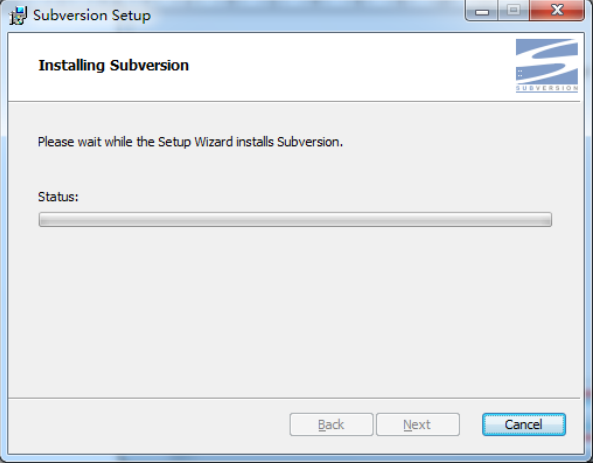

⑤安装程序会自动配置 Path 环境变量
D:\DevInstall\Subversion\bin
所以 bin 目录下的可执行文件可以在任意目录下运行。
⑥验证是否安装成功
在命令行输入:svn --version
看到如下信息就表示服务器端程序安装成功

3.2 配置版本库
①为什么要配置版本库?
Subversion 是将文件数据信息保存到版本库中进行管理的,为了满足用户的不同
需求,Subversion 允许用户对版本库目录进行定制。
②在一个非中文无空格目录下创建一个文件夹,作为版本库的根目录。
例如:D:\DevRepository\Subversion
③在版本库根目录下创建与具体项目对应的子目录——这样做的目的是使一个
SVN 服务器能够同时管理多个项目,而不是为每一个项目搭建一个 SVN 服务器—
—这显然太浪费资源了。
例如:D:\DevRepository\Subversion\CRM
D:\DevRepository\Subversion\ERP
D:\DevRepository\Subversion\OA
④创建版本库
命令格式

⑤版本库目录结构
版本库创建成功后会在指定目录下产生如下的目录结构

3.3 启动服务器端程序
①SVN 服务器必须处于运行状态才能响应客户端请求,帮助我们管理项目文件。
所以我们必须将 SVN 服务器启动起来。启动 SVN 服务器有两种方法,一个是命令
行方式,一个是注册 Windows 服务。
②命令行方式
[1]命令格式

[2]验证服务是否启动
SVN 服务监听 3690 端口,打开一个新的 cmd 窗口,使用 netstat -an 命令查看 3690
端口是否被监听

[3]命令行方式的缺陷是:只要运行服务器端程序的命令行窗口一关闭,服务就停
止了,很不方便,而且每次开机都需要手动启动。
③注册 Windows 服务
[1]将SVN 服务端程序注册为 Windows 服务,就可以让SVN 服务随系统一起启动,
克服了命令行方式的不足。
[2]注册 Windows 服务需要利用 XP、2000 以上系统自带工具 Service Control,执
行文件是 sc.exe,注意这个命令不是 SVN 的命令。
[3]命令格式

[4]binpath 组成结构说明

[5]关于“版本库目录”

[6]最终命令举例

●在 Win7 及以上系统中,运行该命令需要管理员权限,否则会得到如下错误提
示
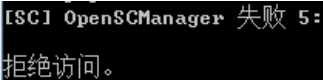
●解决的办法是以管理员身份运行 cmd 命令行窗口即可

●在防火墙或电脑卫士提示阻止时,选择允许
●此时查看当前系统中的服务,可以看到我们刚刚创建的服务,但此时它还没有
启动,如果创建失败,需检查 sc 命令是否正确

●启动此服务
启动服务的命令格式如下:


●打开命令行窗口运行 netstat –an 查看 3690 端口是否被监听
●如果启动失败,那很有可能是 binpath 中的内容有错误,此时只能将已经创建
的服务删除,重新创建。
●删除服务之前,最好先停止服务。停止服务的命令格式如下:

●删除服务的命令格式如下:

●删除、启动、停止服务同样需要管理员权限
4 使用命令行模式访问 SVN 服务器
4.1 检出
①首先进入自己的工作目录,例如:D:\DevWorkSpace\SVNSpace
②运行 svn checkout 命令,命令格式如下

③工作副本
运行 checkout 命令后进入 MyERP 目录,看到里面什么都没有。真的什么都没有
吗?不是的。检出命令会在这一目录下创建一个隐藏目录.svn,用来保存与服务
器交互的重要信息,其中包括从服务器端取回的最新版本信息、文件状态、更新
时间等。SVN 正是以此为依据判断当前目录中文件的状态。所以这个隐藏目录千
万不要删除或修改其中的内容——完全无视它的存在吧。如果服务器端保存的文
件可以视为一个“正本”,那么每个开发人员检出到本地目录的文件可以视为“副
本”,通常称为工作副本。
4.2 提交
①进入 D:\DevWorkSpace\SVNSpace\MyERP 目录
②创建一个文件 test.txt
③执行 svn commit 命令,运行结果是

说明一个文件必须纳入版本控制才可以提交到服务器端。
④执行 svn add 命令,将 test.txt 纳入版本控制

⑤再次执行 svn commit 命令
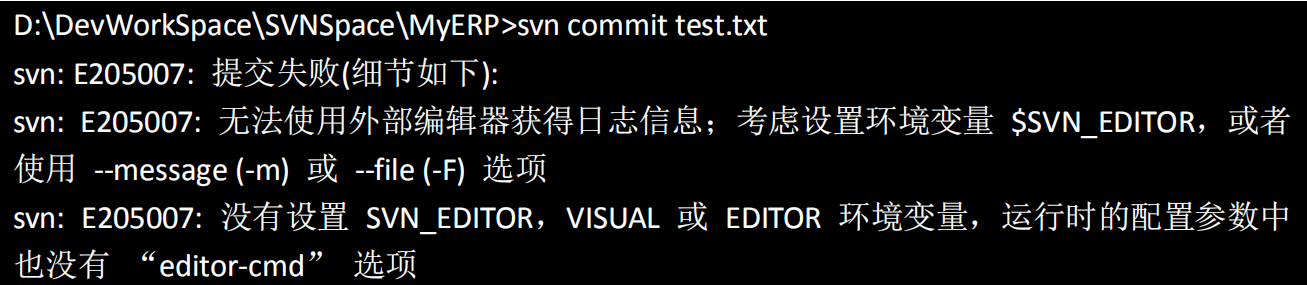
此时要求附加日志信息
⑥使用-m 参数附加日志信息

原因是没有权限
⑦暂时先开启匿名访问权限
[1]进入对应的版本库目录下的 conf 目录:D:\DevRepository\Subversion\ERP\conf
[2]打开 svnserve.conf
[3]将第 19 行的# anon-access = read 改为 anon-access = write,也就是去掉“# ”,
将 read 改为 write。注意前面不要留空格,一定要顶格写。
[4]不需要重启 SVN 服务,甚至命令行窗口都不需要重新打开。
⑧重新执行提交命令

说明提交成功了。
⑨其实 svn commit 命令最后可以不指定具体文件,此时表示提交当前工作副本中
的所有修改。
4.3 更新
①将服务器端文件检出到一个新的目录,模拟另外一个终端

②回到 MyERP 目录,对 test.txt 文件修改后提交。
③进入 TomERP 目录
④执行 svn update 命令

这样我们就可以在 TomERP 目录下看到 MyERP 目录下提交的修改。
⑤思考:更新和检出的相同点和不同点分别是什么?

4.4 工作副本中文件的几种状态
①没有修改,现行版本
本档案在工作目录中没有被修改,而且自当前版本之后,其他终端也没有任何该
文件的修改被提交到服务器,即当前工作副本的版本和服务器端最新版本是一致
的。对它执行 svn commit 和 svn update 都不会发生任何事。
②本地修改, 现行版本
这个文件被修改过,但这个修改还没有提交到服务器,而且自当前版本之后,其
他终端也没有任何该文件的修改被提交到服务器,所以当前工作副本的版本和服
务器端最新版本仍然是一致的。由于有尚未送交回去的本地修改,所以对它的
svn commit 会成功提交你的修改,而 svn update 则不会作任何事。
③没有修改,过时版本
这个文件没有修改,但是版本库中有其他终端提交的修改。此时当前工作副本的
版本比服务器端的版本落后了,我们称之为“过时”。对当前文件的 svn commit 不
会发生任何事,而 svn update 会让工作目录中的文件更新至最新版本。
④本地修改,过时版本
服务器端存在没有更新到本地的修改,导致当前版本过时。如果这个文件在
本地有未提交的修改,则无法提交,对它执行 svn commit 会产生“out-of-date”
错误。
此时应该先尝试更新本地文件。更新时 SVN 会尝试将服务器端的更新与本地
文件进行合并,合并的结果有两种可能:一个是服务器端和本地修改位于文件的
不同位置,合并成功;另一个是服务器端的修改正好和本地修改位于同一个位置,
发生冲突。
4.5 将工作副本整体回复到某一个历史版本
①假设当前版本为 12,想要取回版本 9
②执行 svn update 命令

③这里需要注意的是,SVN 版本号并不是对某一个文件进行编号,而是对应整个
版本库总体状态的一个“快照”,取回某个版本不是取回版本号对应的某个文件,
而是整个项目的一个快照。

4.6 将某个文件恢复到某个版本中的状态,同时不涉及其他文件
①假设想要取回 pp.txt 在版本 10 时的状态
②执行 svn update 命令

③综合这两个例子,我们可以认为版本号和文件名构成了一个横纵坐标系,通
过文件路径和版本号定位其在某一个时刻的状态。

5 单一版本库权限配置
5.1 匿名访问:前已述及。
5.2 授权访问
①要设置授权访问就需要创建用户,并为用户设定权限
②打开授权访问的配置
[1]打开 D:\DevRepository\Subversion\ERP\conf\svnserve.conf
[2]将第 19 行 anon-access = write 注释掉:# anon-access = write
表明该版本库不接受匿名访问
[3]将第 20 行# auth-access = write 注释打开:auth-access = write
表明该版本库使用授权访问
[4]将第 27 行注释打开:password-db = passwd
表明使用同目录下的 passwd 文件保存用户信息
[5]将第 36 行注释打开:authz-db = authz
表明使用同目录下的 authz 文件保存权限信息
[6]打开 passwd 文件创建用户

[7]打开 authz 文件:#后面注释的是例子
<1>创建用户组

<2>指定路径,给用户和用户组授权

<3>权限的继承性:父目录设置的权限,对子目录同样有效——除非子目录进行
了更为具体的设定

这个例子表示当前版本库下的 subDir 目录只有 userOther 有读写权限,其它用户
无任何权限
6 多版本库共享配置
6.1 在版本库根目录 D:\DevRepository\Subversion 下创建 commConf 目录
6.2 将未修改的 authz 和 passwd 文件拷贝到 commConf 目录下
6.3 修改需要设置权限的版本库的 svnserve.conf 文件
①password-db = ../../commConf/passwd
②authz-db = ../../commConf/authz
6.4 在 password 中创建用户


6.5 在 authz 中针对不同版本库为不同用户授予权限

7 查看工作副本信息
①使用 svn info 命令
②执行效果如下

③对某一个文件使用 svn info 命令
8 查看目录或文件日志信息
①使用 svn log 命令
[注意:使用这个命令的前提是设置匿名访问为 none,即:anon-access = none,否则会
出现“svn: E220001: 条目不可读”错误]
②执行效果如下
9 在 Eclipse 中安装 SVN 客户端插件
9.1 Eclipse 插件应用市场
在 Eclipse 中访问 Eclipse Marketplace Client 可以搜索 Subversion,下载插件,按提
示安装即可。
9.2 使用压缩包
如果不能联网可以使用下载好的插件压缩包 eclipse_svn_site-1.10.5.zip,这个压缩
包是从 http://subclipse.tigris.org/网站(subclipse 是这款 Eclipse 插件的名称)上下
载的。安装方法是:
①解压 eclipse_svn_site-1.10.5.zip 中的 features 和 plugins 这两个目录
②将 features 和 plugins 复制到 Eclipse 安装目录/dropins/eclipse_svn_site-1.10.5 下
③重启 Eclipse
④进入 Eclipse 依次打开 Window→Preferences→Team→SVN,看到如下界面即说
明 SVN 插件安装成功
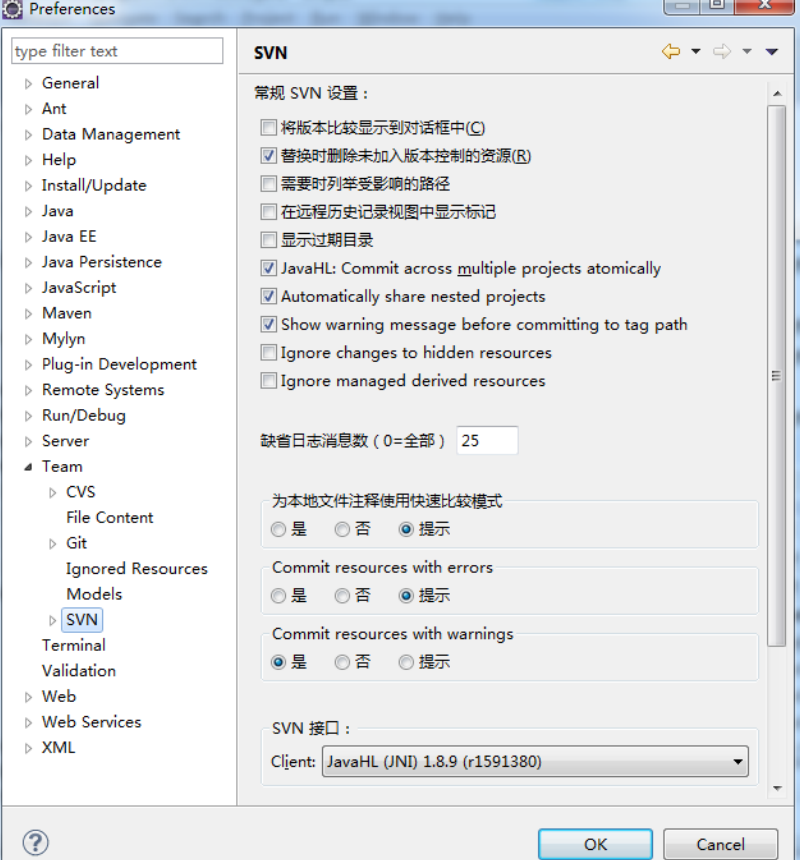
9.3 创建资源库位置
①切换到透视图 SVN 资源库研究
②创建资源库位置



此时可以查看版本库中的文件及目录结构

9.4 检出
①检出分两种情况
<1>从服务器端获取到的是一些零散的文件,不能作为项目检出
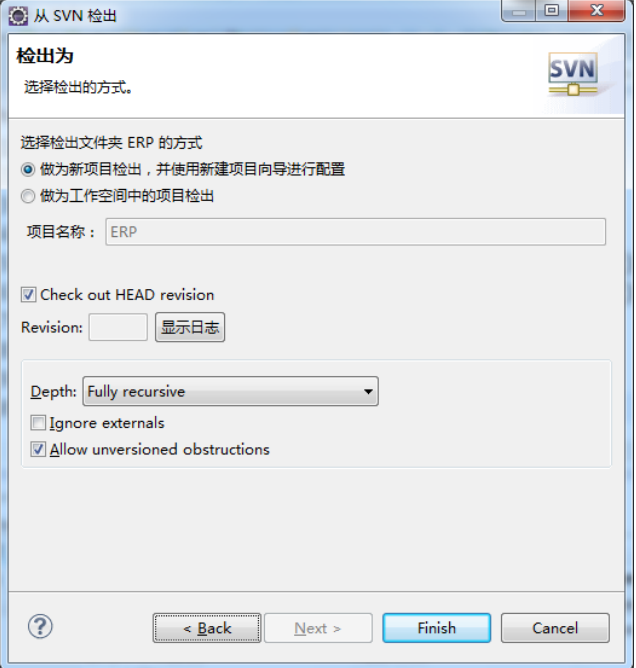
此时会弹出一个新建项目向导,之所以会这样是因为我们需要创建一个项目来保
存从服务器端取回的文件

<2>从服务器端获取到的是一个完整的项目,例如
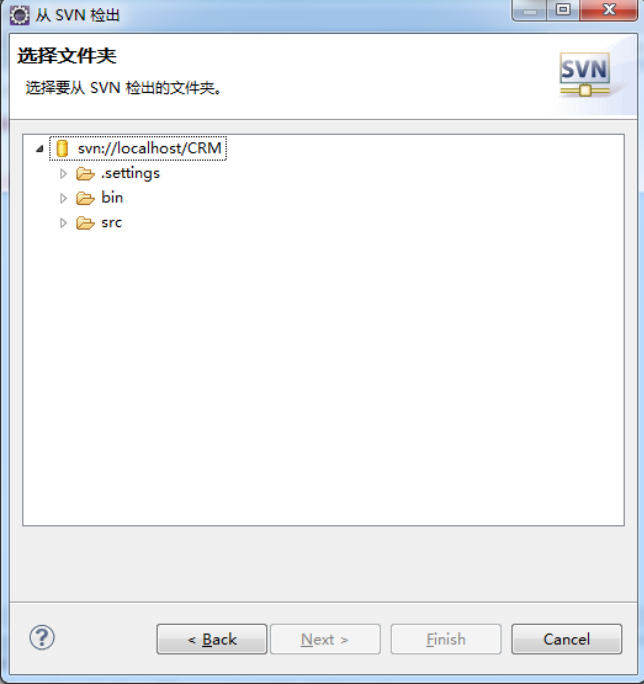
此时必须作为项目检出
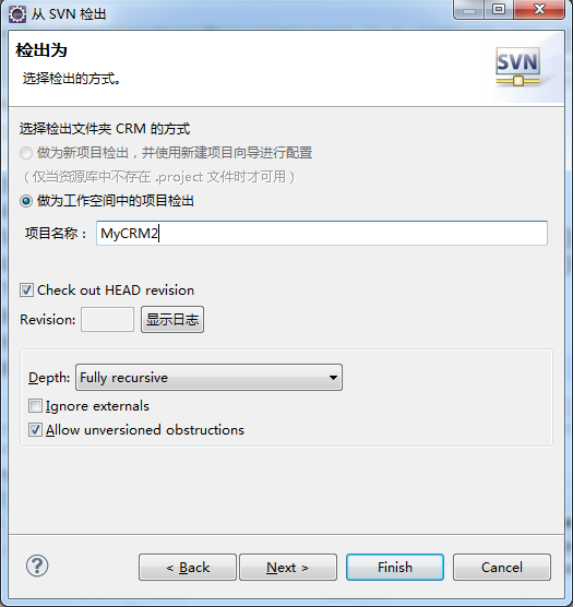

项目从服务器检出后,会成为一个工作副本,根目录下会自动创建.svn 隐藏目录
9.5 提交
①新创建文件后,文件图标上会以“?”标识,表示该文件尚未纳入版本控制
②在新创建的文件上点右键→Team→添加至版本控制,这样文件图标上会
“+”,表示当前文件已纳入版本控制,但还未提交至服务器。
③在要提交的文件上点右键→Team→提交...会提交文件,在弹出的对话框中可以
不填写日志。文件提交后,图标会变为“金色的圆柱体”表示当前文件的版本和
服务器端一致。
④文件修改后图标会变为“*”,表示当前文件或目录包含未提交的修改。
9.6 更新
①更新整个项目时可以在项目上点右键→Team→更新
②更新某个具体的文件时,可以在文件上点右键→Team→更新
9.7 共享项目
①在 Eclipse 中创建的新项目想要发布到 SVN 服务器端,可以通过“共享”项目
实现
②在项目上点右键→Team→Share Project...→选择一种版本控制工具

选择一个资源库位置

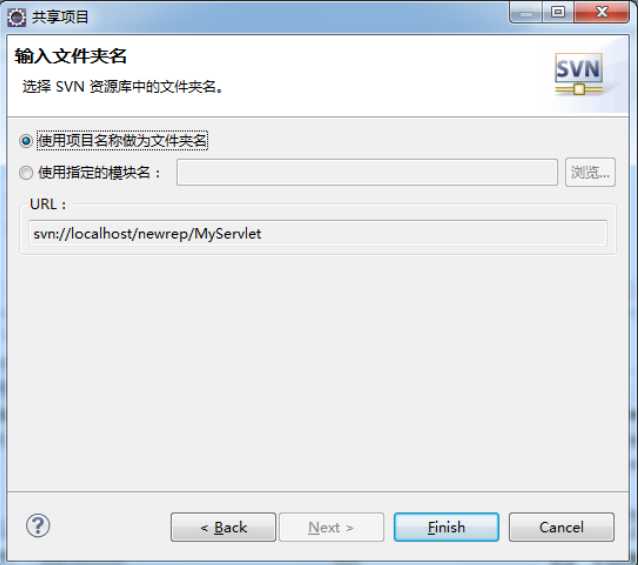
切换到 Team Synchronizing 透视图,选择项目中要提交的内容,通常是项目中的
全部内容

9.8 回复历史版本
①在需要回复的文件上点右键→Team→显示资源历史记录→得到如下界面
②选择某一个历史记录点右键→获取内容。文件就会恢复到指定版本的状态,同
时图标变为“*”。
③获取历史记录时,如果出现如下错误提示

可以通过将对应版本库中的 svnserve.conf 文件中的 anon-access 设置为 none 解决。
9.9 解决冲突
①什么情况下会发生冲突
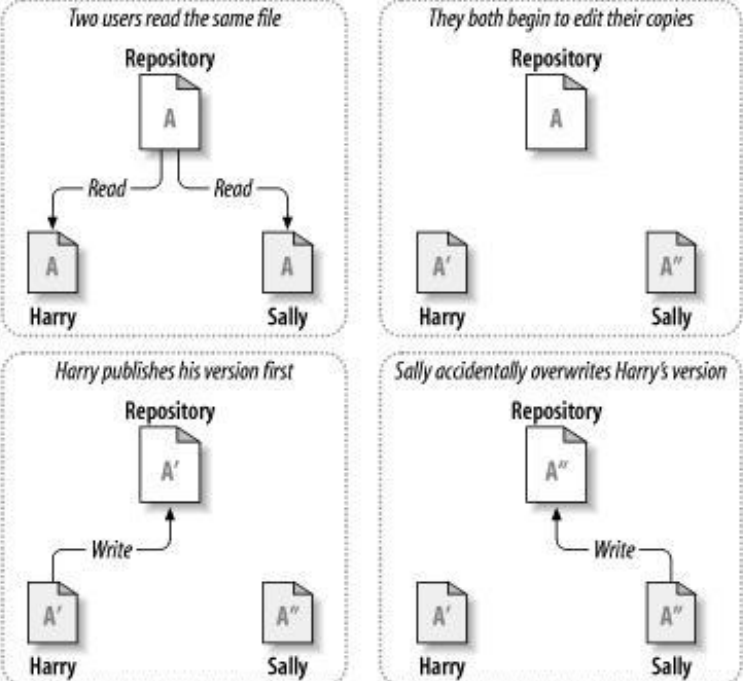
<1>两个开发人员,Harry 和 Sally,分别从服务器端下载了文件 A。
<2>Harry 修改之后,A 变成了 A’,Sally 修改之后,A 变成了 A’’。
<3>Harry 先一步提交,使服务器端文件的版本也变成了 A’
<4>Sally 本地的文件 A’’已经过时了,此时她已无法提交文件,服务器会要求她先
进行一次更新操作。
<5>此时 Sally 的更新操作有两种可能
(1)Sally 所做的修改与 Harry 不是同一个位置,更新操作尝试合并文件成功。
(2)Sally 所做的修改与 Harry 恰好是同一个位置,更新操作尝试合并文件失败,
发生冲突。
<6>发生冲突后,本地工作副本会发生如下变化
(1)文件 A 中的内容发生如下改变
public static void main(String[] args) {
System.out.println("Edit By Command!");
System.out.println("Edit By Command!");
<<<<<<< .mine
System.out.println("Edit By Eclipse!");
=======
System.out.println("Edit By Command!New Edit");
>>>>>>> .r14
System.out.println("Edit By Command!");
System.out.println("Edit By Command!");
}
其中,从<<<<<<< .mine 到=======之间是发生冲突时本地副本的内容。从
=======到>>>>>>> .r14 是发生冲突时服务器端的最新内容。注意这里 r 后面
的数字是发生冲突时服务器端的版本号,有可能是任何整数值,r14 只是一个例
子。
同时文件图标变成一个“黄色的!”。
(2)与冲突文件同目录下新增文件,扩展名为.mine,其内容是发生冲突时本地
副本的文件内容。
(3)与冲突文件同目录下新增文件,扩展名为.r 小版本号,例如 MyCRM.java.r13,
其内容是冲突发生之前,服务器端的文件内容,可以作为解决冲突的参照。
(4)与冲突文件同目录下新增文件,扩展名为.r 大版本号,例如 MyCRM.java.r14,
其内容是冲突发生时,服务器端的文件内容。
②解决冲突
(1)在冲突文件上点右键→Team→编辑冲突...→出现如下界面

以对比的方式将本地内容与冲突内容显示出来,其中左侧为本地内容,右侧
为冲突内容。其中本地内容是可以修改的。
(2)根据需要和实际情况将本地内容更正——这个过程很可能需要牵涉冲突的
两位开发人员进行必要的沟通——机器与程序目前还不能完全取代人工智能。更
正后文件图标会变成一个“四角形”,同时冲突文件内的<<<<<<< .mine、=======
以及>>>>>>> .r14 等标记都会被去掉。
(3)在冲突文件上点右键→Team→标记为解决

此时.mine 文件和.r 版本号文件都会被自动删除,冲突文件的图标变为“*”,
表示可以提交。
(4)提交文件,文件图标变为“金色圆柱体”。
10 使用 SVN 独立客户端:TortoiseSVN
10.1 TortoiseSVN 简介
TortoiseSVN 是一个 Windows 下的版本控制系统 Apache™ Subversion®的客户端工
具。

10.2 TortoiseSVN 的优良特性
①外壳集成
TortoiseSVN 无缝地整合进 Windows 的外壳(例如资源管理器)。
②重载图标
每个版本控制的文件和目录的状态使用小的重载图标表示,可以让你立刻看
出工作副本的状态。
③图形用户界面
当你列出文件或文件夹的更改时,你可以点击任意版本查看提交注释。也可
以看到更改过的文件列表 - 只要双击文件就可以查看更改内容。
提交对话框列出了本次提交将要包括的条目,每一个条目有一个复选框,所
以你可以选择包括哪些条目。未版本控制的文件也会被列出,以防你忘记添加新
文件。
④Subversion 命令的简便访问
所有的 Subversion 命令存在于资源管理器的右键菜单,TortoiseSVN 在那里
添加子菜单。
10.3 TortoiseSVN 的历史
2002 年,Tim Kemp 发现 Subversion 是一个非常好的版本管理系统,但是缺
乏一个好的图形界面客户端程序。做一个与 Windows 外壳整合的 Subversion 客
户端程序的想法是受一个叫 TortoiseCVS 的 CVS 客户端程序所启发的。Tim 研究
了 TortoiseCVS 的源码并以此为 TortoiseSVN 的基础。他开始运作这个项目,注
册了域名 tortoisesvn.org 并且将源码放在了网上。
就在同时, Stefan Küng 正在寻找一个好用的并且免费的版本控制系统。他
找到了 Subversion 和 TortoiseSVN 的源码。因为 TortoiseSVN 还不能使用,他加
入了项目并开始编码。很快,他就重写了现有的大部分代码并开始添加命令和功
能,到了某个时段,最初的代码已经都被改写了。
由于 Subversion 变得越来越稳定,它吸引了越来越多用户,他们同时也开
始使用 TortoiseSVN 作为 Subversion 的客户端程序。用户数量快速增长(并且每
天还在增长)。这时候,Lübbe Onken 提出帮助项目提供精美的图标和 TortoiseSVN
的标志。现在他负责照看网站和管理多语言翻译。
10.4 TortoiseSVN 安装
①下载安装程序:http://tortoisesvn.net/downloads.html
Win32 位:TortoiseSVN-1.8.7.25475-win32-svn-1.8.9.msi
Win64 位:TortoiseSVN-1.8.7.25475-x64-svn-1.8.9.msi
Win32 位语言包:LanguagePack_1.8.7.25475-win32-zh_CN.msi
Win64 位语言包:LanguagePack_1.8.7.25475-x64-zh_CN.msi
②以 Win32 位为例
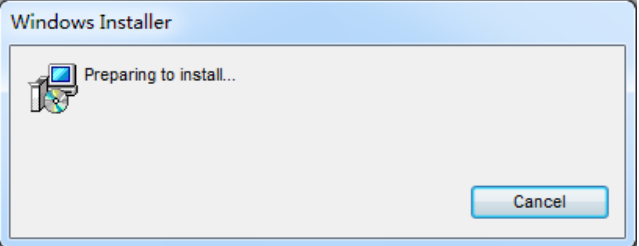
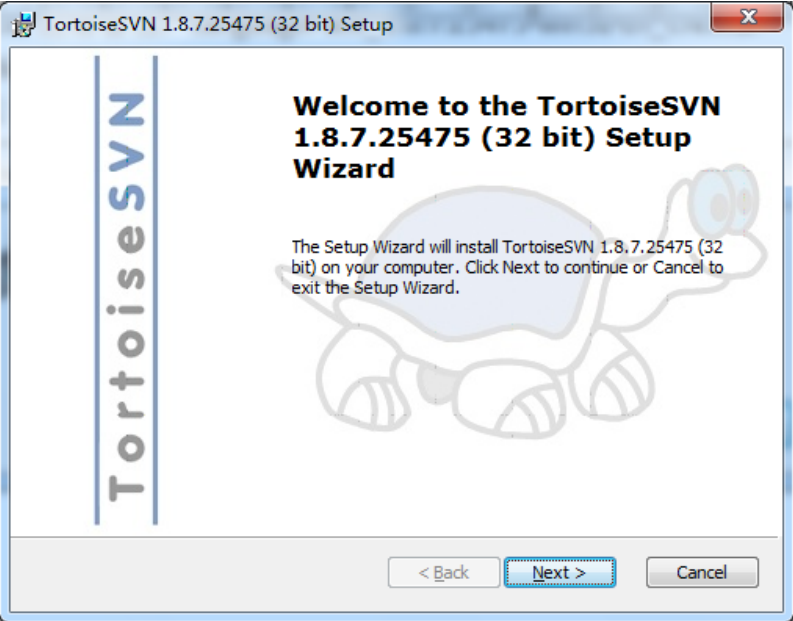
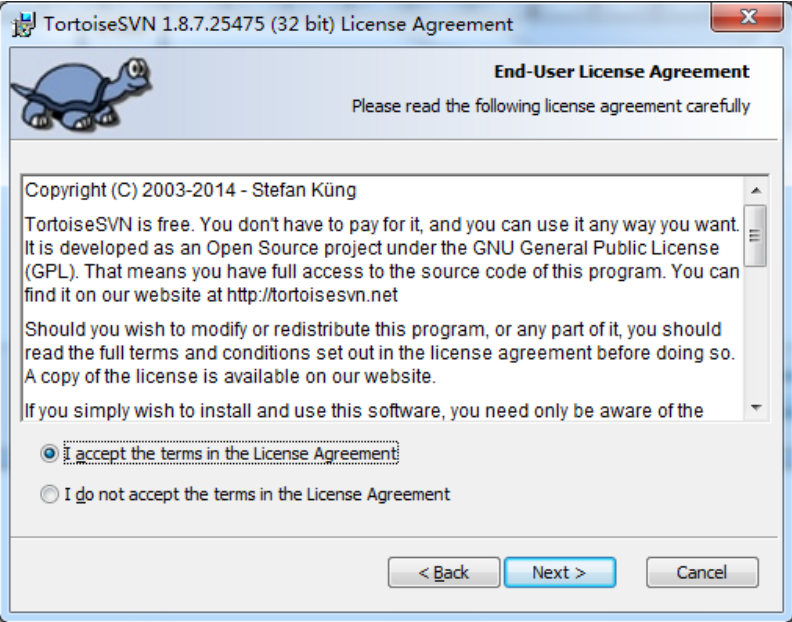

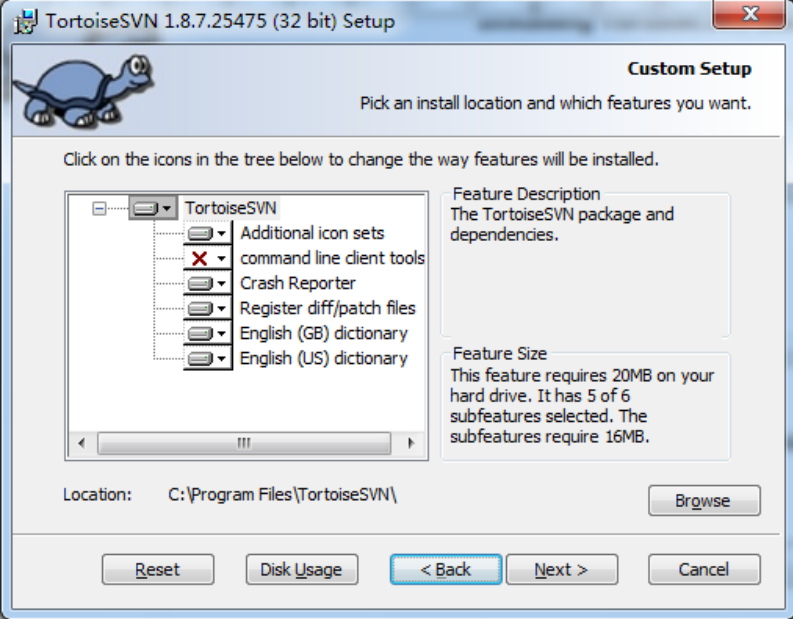

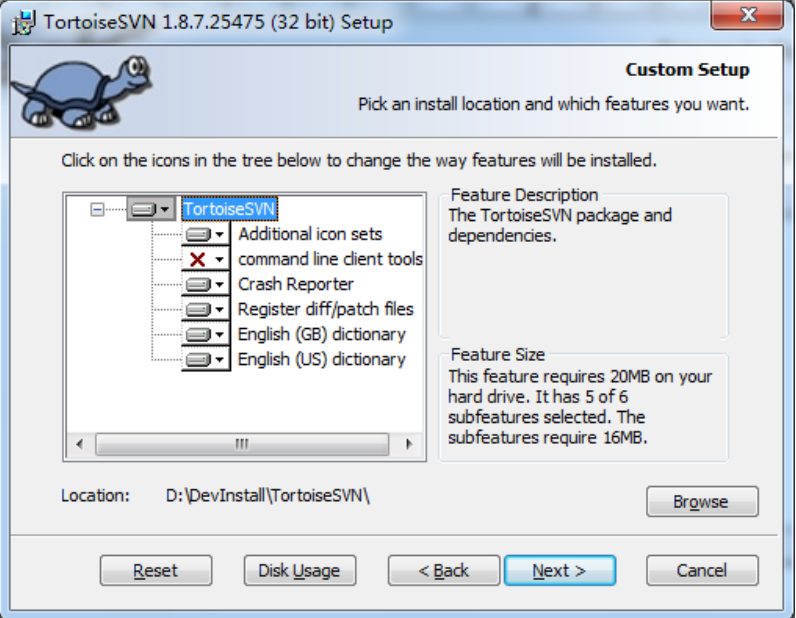
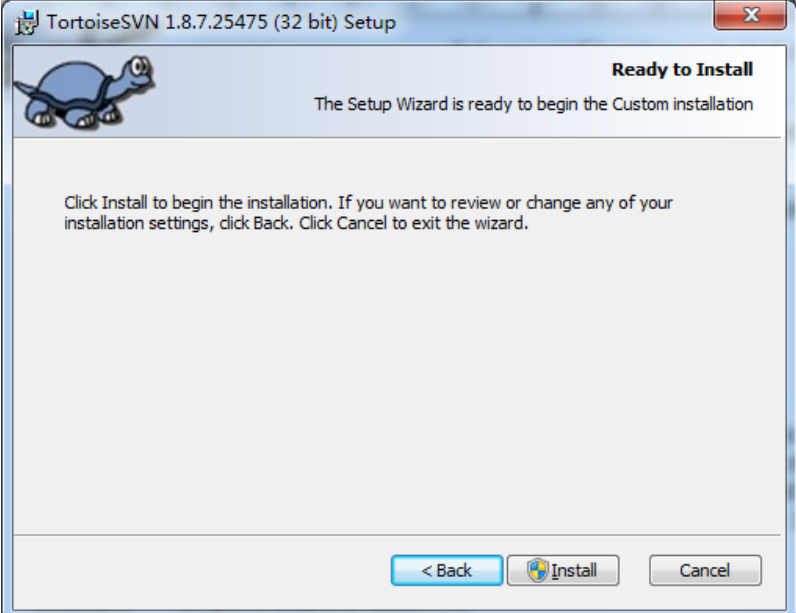

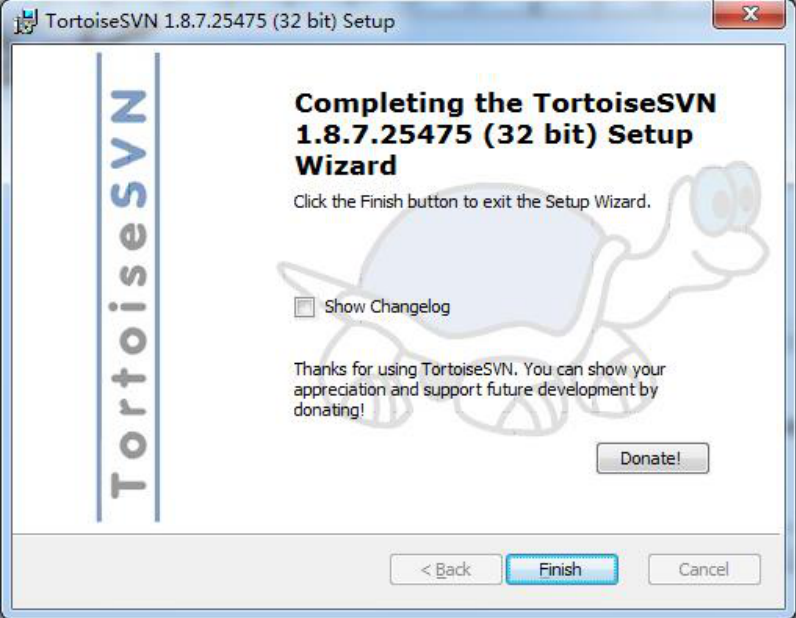
10.5 中文语言包安装




在任意目录下点右键→TortoiseSVN→settings
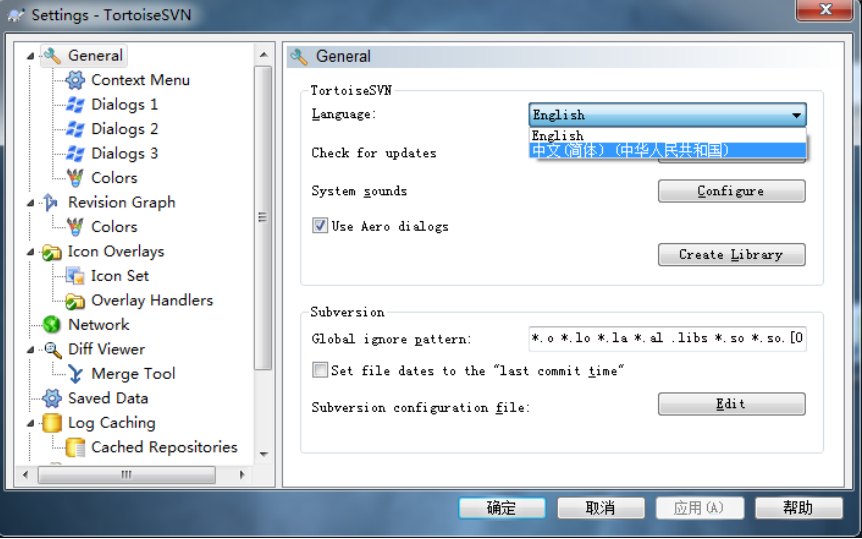
10.6 检出
①创建一个目录用来存放检出得到的文件,例如 MyCRM
②进入目录 MyCRM,点右键

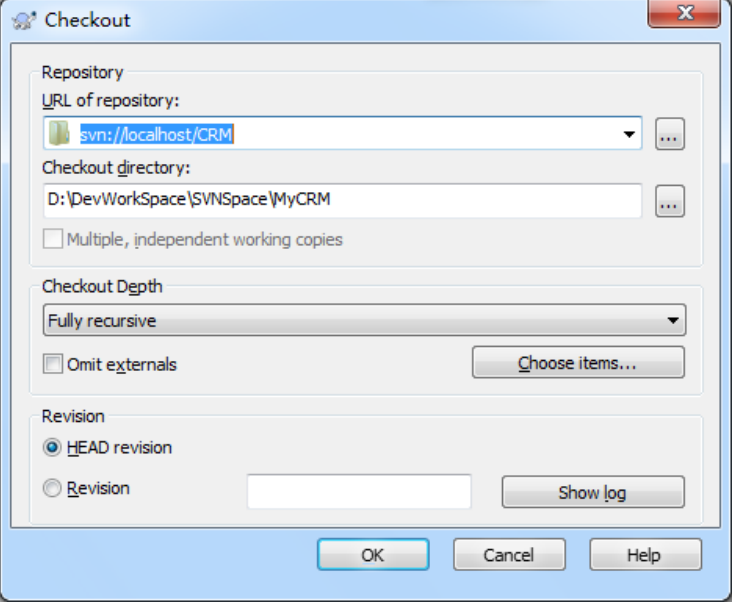
③可以看到检出得到的文件

此时文件图标上没有任何标识。可能你会想到通过重启电脑的方式解决这一问题
——其实不用这么麻烦。文件图标是受外壳程序控制的,我们只需要重启外壳程
序——explorer.exe 就可以了。打开任务管理器,选中 explorer.exe 进程,结束进
程,然后新建进程 explorer.exe 就可以了。
如果一切顺利的话,你会看到文件图标变成了这样:

④TortoiseSVN 图标含义
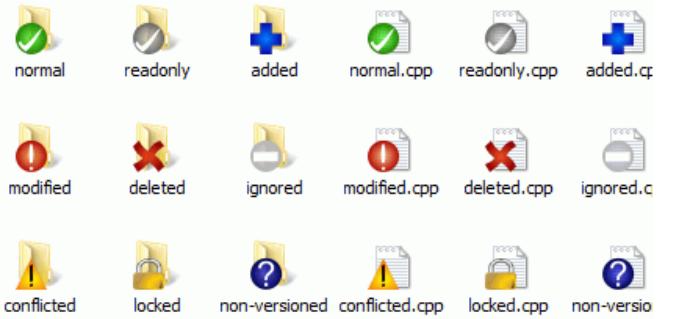
●图标 1: 一个新检出的工作副本使用绿色的对勾做重载。表示 Subversion 状
态正常。
●图标 2: 在你开始编辑一个文件后,状态就变成了已修改,而图标重载变成
了红色感叹号。通过这种方式,你可以很容易地看出哪些文件从你上次更新工作
副本后被修改过,需要被提交。
●图标 3: 如果在更新的过程中出现了冲突,图标会变成黄色感叹号。
●图标 4: 如果你给一个文件设置了 svn:needs-lock 属性,Subversion 会让此
文件只读,直到你获得文件锁。具有这个重载图标的文件来表示你必须在编辑之
前先得到锁。
●图标 5: 如果你拥有了一个文件的锁,并且 Subversion 状态是正常,这个重
载图标就提醒你如果不使用该文件的话应该释放锁,允许别人提交对该文件的修
改。
●图标 6: 这个图标表示当前文件夹下的某些文件或文件夹已经被调度从版本
控制中删除,或是该文件夹下某个受版本控制的文件丢失了。
●图标 7: 加号告诉你有一个文件或目录已经被调度加入版本控制。
●图标 8: 横条告诉你有一个文件或目录被版本控制系统所忽略。这个图标重
载是可选的。
●图标 9: 这个图标说明文件和目录未被版本控制,但是也没有被忽略。这个
图标重载是可选的。
10.7 纳入版本控制
①新建文件 abc.txt
②在文件上点右键

③添加后文件图标发生变化
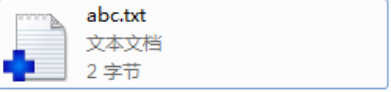
10.8 提交
①使用 TortoiseSVN 可以提交具体某一个文件,或某一个目录下的所有改变。方
法就是在想要提交的项目下点右键,然后 SVN Commit...,就可以看到如下界面

②日志内容如果不填,TortoiseSVN 会提交一个空字符串作为日志信息。
③提交后显示信息如下

④没有纳入版本控制的文件默认是不在提交范围内的,直接在新创建的文件上点
右键只能看到 add 操作的选项,如前所述。但在新创建的文件所在目录点右键选
择 SVN commit...,可以看到如下界面

将文件 newFile.txt 选中

同样可以提交文件,TortoiseSVN 会帮我们自动将 newFile.txt 纳入版本控制

10.9 更新
在要更新的文件或目录上点右键→SVN Update
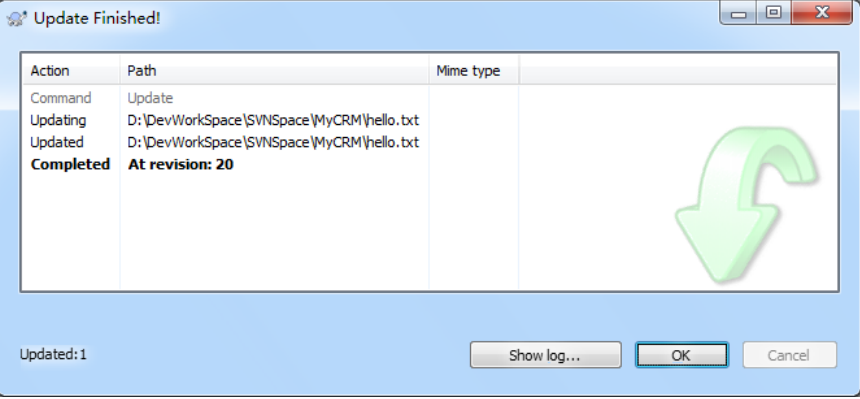
10.10 回复历史版本
①查看历史版本内容
[1]首先需要把对应版本库的匿名访问权限设置为 none:anon-access = none
[2]在要查看历史版本的文件上点右键→TortoiseSVN→Show log
[3]在感兴趣的历史版本上点右键,可以与当前工作副本进行比较,或直接打开。
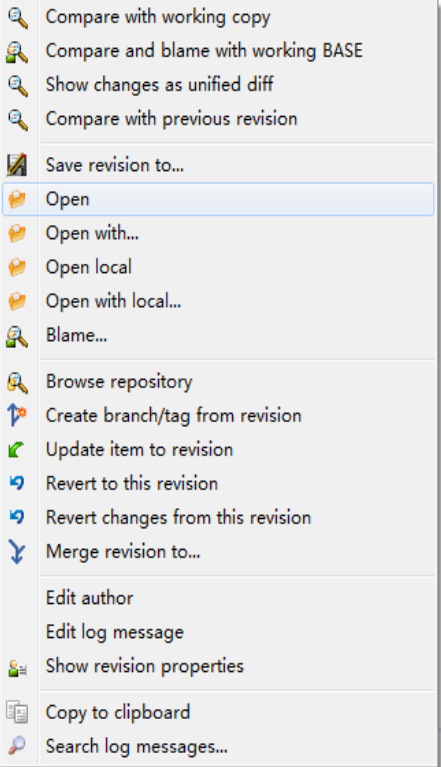
②在要回复历史版本的文件上点右键→Update to revision

填上想要回到的版本即可

10.11 解决冲突
①文件发生冲突时的状态和在 Eclipse 中一样,这里就不赘述了。
②在冲突的文件上点右键→Edit Conflicts
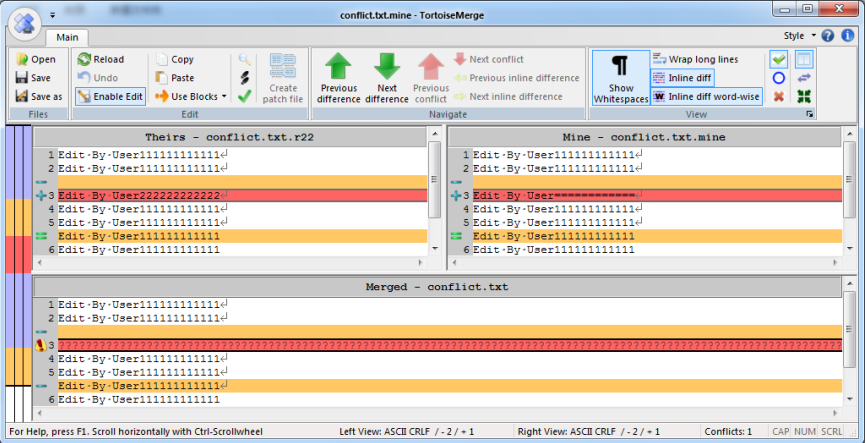
③有“叹号”的行是发生冲突的行

④在冲突行点右键
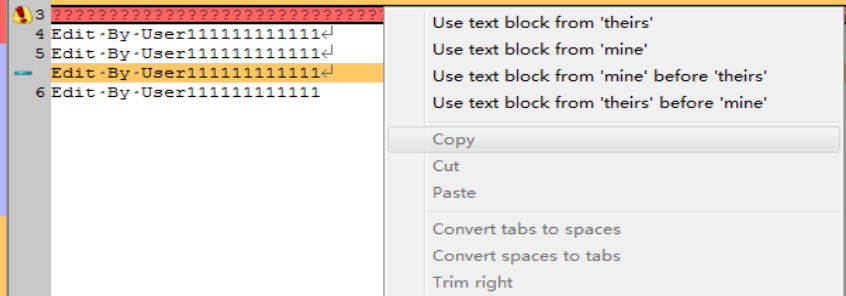
可以选择四种操作:
[1]使用我的
[2]使用他们的
[3]把我的放在他们的前面
[4]把他们的放在我的前面
⑤在冲突解决后,直接保存——这时 TortoiseSVN 自动弹出如下确认界面
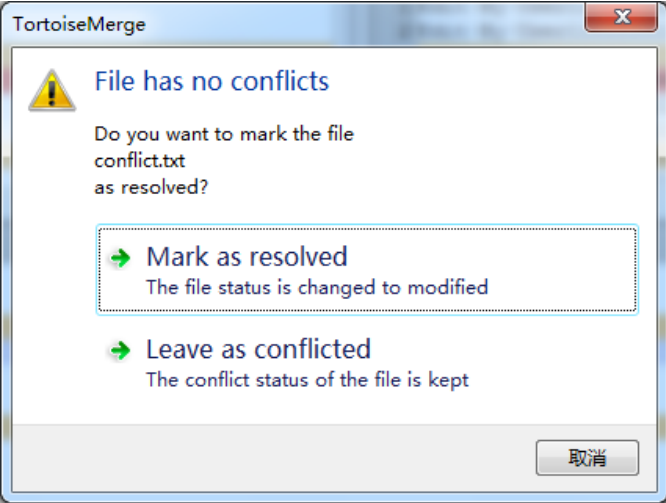
⑥文件变为红色叹号标志,自动生成的三个文件被删除。提交修改即可。
